Якщо ви хочете показати повідомлення користувачам під час входу в систему. Windows надає можливість зробити це. Повідомлення може містити заголовок за вашим вибором, а потім текст повідомлення. Як правило, при натисканні на екрані блокування з’являється опція входу (саме там ви вводите свій пароль / PIN-код). Це повідомлення відображається відразу після натискання на екрані блокування та перед тим, як на екрані з'являться запити про параметри входу.
Деякі важливі речі, які слід знати заздалегідь:
- Тобі потрібно Адміністративні привілеї щоб внести цю зміну.
- Повідомлення можна побачити вхід під час запуску і Вийти з аккаунта
У цій статті ми побачимо, як увімкнути повідомлення про вхід в Windows 10 за допомогою редактора реєстру.
Кроки для налаштування повідомлення про вхід
Крок 1: Відкрийте вікно Виконати (Windows + r), тип regedit , і вдарив Введіть

Крок 2: У вікні Редактора реєстру введіть, скопіюйте / вставте або перейдіть до HKEY_LOCAL_MACHINE \ SOFTWARE \ Microsoft \ Windows \ CurrentVersion \ Policies \ System Розташування
Знайдіть праворуч юридичнаповідомленнязапис, юридичнийповідомленнятексту. Якщо їх немає, створіть ключі (клацніть правою кнопкою миші -> Створити -> Значення рядка -> введіть ім'я та натисніть Enter)
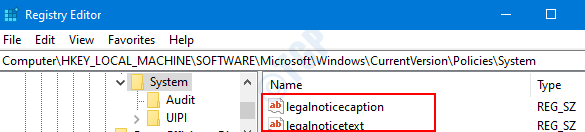
Крок 3: Клацніть правою кнопкою миші юридичнаповідомленнязапис, Вибирайте Змінити
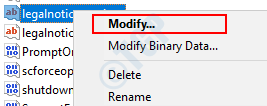
Крок 4: Відкриється вікно Редагування рядка у вікні Дані про значення введіть розділ заголовок повідомлення ви хочете відобразити. Якщо ви не хочете, щоб було дано якийсь заголовок, ви можете залишити це поле також порожнім.
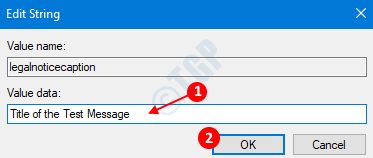
Крок 5: Тепер клацніть правою кнопкою миші юридичнийповідомленнятексту, виберіть Змінити. У вікні, що з’явилося, під Дані про значення розділ, введіть повідомлення і натисніть ГАРАЗД.
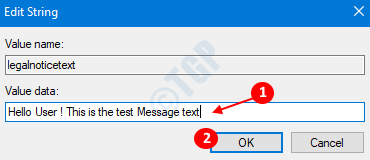
Тепер закрийте редактор реєстру та перезапустіть систему, щоб побачити повідомлення про вхід.
ПРИМІТКА:
Якщо ви не хочете, щоб відображалися повідомлення про вхід, збережіть ключі legalnoticetext та legalnoticecaption пусті. (Розділ даних про значення повинен бути порожнім)
Сподіваюся, це було інформативно. Дякую за читання.


